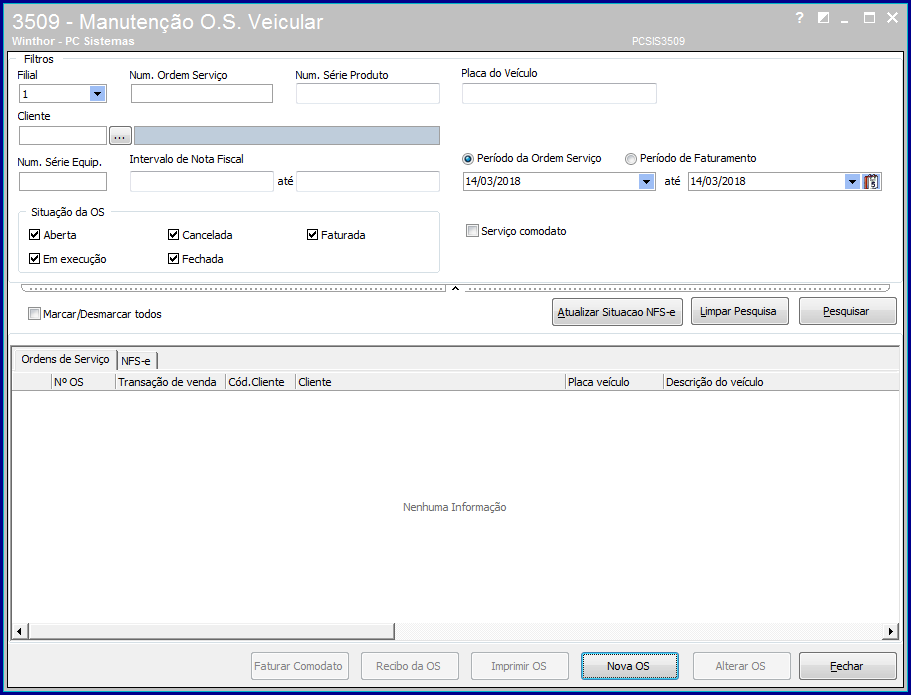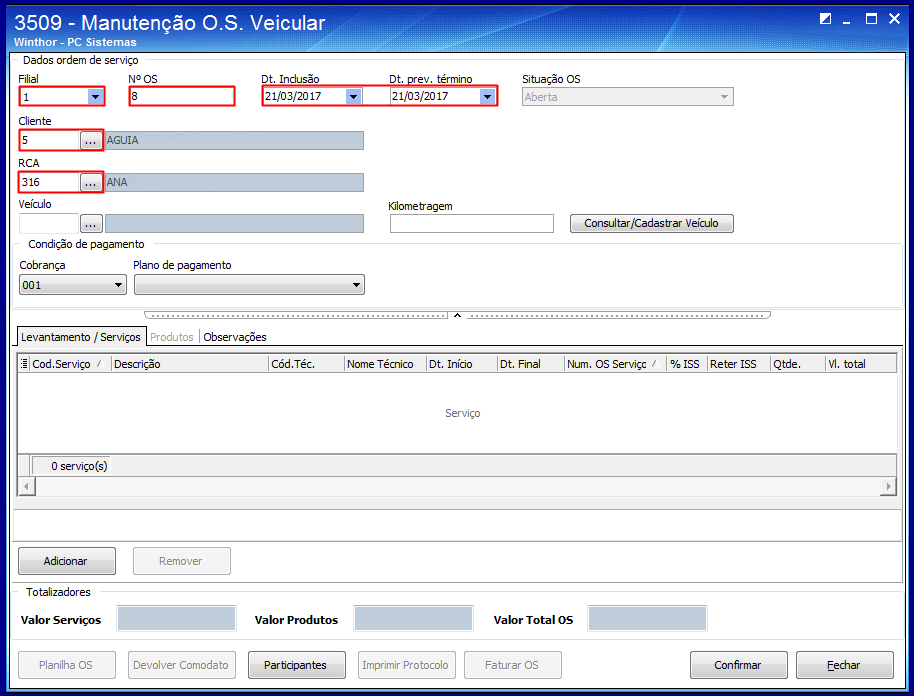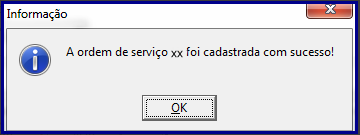Histórico da Página
Manutenção O. S. Veicular - 3509
Visão Geral do Programa
Esta rotina tem como objetivo realizar a gestão das comissões dos funcionários, contemplando os seguintes processos: apuração e fechamento do acerto da comissão, emissão de relatórios de comissões fechadas e emissão de relatórios de comissões geradas por meio da rotina 3503 - Manter Ordem de Serviço. Estes processos irão facilitar a análise da comissão de cada funcionário por serviço prestado.
Objetivo da tela: | Tela inicial da rotina. |
Outras Ações/Ações Relacionadas:
Ação: | Descrição: |
Apurar Comissão | A rotina realiza a apuração das comissões dos funcionários, de acordo com as ordens de serviço fechadas e faturadas que tiveram valor de comissão gerado. Esse processo somente pode ser executado mediante permissão de acesso liberada por meio da rotina 530 - Permitir Acesso à Rotina. 1. Acione o ícone Apuração de Comissão e, na tela aberta em seguida, selecione a opção Apurar Comissão; 2. Informe os filtros de pesquisa Filial e Período; 3. Informe o filtro Código Funcionário, conforme necessidade e clique o botão Pesquisar. A pesquisa é efetuada de acordo com as ordens de serviços fechadas e faturadas que tiveram valor de comissão cadastrado na rotina 3501 - Cadastrar Serviço e gerado na rotina 3503 - Manter Ordem de Serviço; 4. Selecione na planilha a(s) comissão(ões) que deseja apurar e clique o botão Processar; 5. Na mensagem de confirmação aberta em seguida, selecione a opção Sim. Dessa forma, a rotina realiza os seguintes processos: 5.1 Gera a apuração da comissão (O.S com serviços que não contenham apuração gerada) e cria um sequencial para controle do processo; 5.2 Caso exista vale gerado para o período informado também será realizada sua apuração; 5.3 Caso seja identificado pela rotina que já existe uma apuração gerada, porém não acertada, é questionado se deseja sobrepor a apuração existente. Se a opção for para sobrepor a apuração, a rotina irá gerar uma nova apuração (O.S com serviços que não contenham apuração gerada e as que estão geradas no período), de acordo com os filtros informados, e irá também criar um sequencial para controle do processo, excluindo a apuração sobreposta. Será então gravado no serviço que foi gerada apuração para ele. |
Acertar Comissão | A rotina realiza o acerto das comissões apuradas, de acordo com as ordens de serviço fechadas e faturadas que tiveram valor de comissão gerado. Esse processo somente pode ser executado mediante permissão de acesso liberada por meio da rotina 530 - Permitir Acesso à Rotina. 1. Acione o ícone Apuração de Comissão e, na tela aberta em seguida, selecione a opção Acertar Comissão; 2. Informe os filtros de pesquisa Filial e Período; 3. Informe o filtro Código Funcionário, conforme necessidade (campo não obrigatório); 4. Clique o botão Pesquisar; 5. Selecione na planilha a comissão que deseja acertar; 6. Informe os campos Conta comissão de venda, Data Vencimento eCód. Caixa/Banco; 7. Em seguida, clique o botão Fechar; 8. Na mensagem de confirmação exibida em seguida, selecione a opção Sim. Dessa forma, a rotina gera e armazena os dados da apuração e cria um sequencial para controle do processo. Observações:
|
| Emitir Relatório de Acerto Comissão | A rotina realiza a emissão de relatórios dos acertos de comissões abertas e fechadas. Esse processo somente pode ser executado mediante permissão de acesso liberada por meio da rotina 530 - Permitir Acesso à Rotina. 1. Acione o ícone Apuração de Comissão e, na tela aberta em seguida, selecione a opção Relatório de Acerto de Comissão; 2. Informe os filtros de pesquisa Filial e Período; 3. Informe o Código Funcionário conforme necessidade de busca das informações; 4. Marque o Tipo de relatório a ser emitido: Analítico ou Sintético; 5. Marque uma das opções de Quebra para o relatório: Número OS ou Funcionário; 6. Marque uma das opções do campo Status da comissão: Aberto ou Fechado. Marque uma das opções do campo Status da comissão: Aberto ou Fechado; 7. Em seguida, clique o botão Emitir. |
| Emitir Comissão Por Relatório | A rotina realiza a emissão de relatórios de comissões que tiveram seu valor cadastrado pela rotina 3501 - Cadastrar Serviço e gerado pela rotina 3503 - Manter Ordem de Serviço. Os relatórios podem ser do tipo Analítico ou Sintético e possuem quebra por número de OS ou funcionário. O layout dos relatórios pode ser alterado mediante permissão de acesso liberada por meio da rotina 530 - Permitir Acesso à Rotina. 1. Acione o ícone Comissão por Relatório; 2. Informe os filtros de pesquisa Filial e Período; 3. Informe o Código Funcionário conforme necessidade de apresentação das informações; 4. Marque o Tipo de relatório a ser emitido: Analítico ou Sintético; Observações:
5. Marque uma das opções de Quebra para o relatório: Número OS ou Funcionário; 6. Em seguida, clique o botão Emitir. |
Conteúdos Relacionados:
Assunto: | Descrição |
Como Incluir Uma Ordem de Serviço 3509? | Para incluir uma ordem de serviço na rotina 3509, realize os seguintes procedimentos: 1. Na rotina 3509, clique o botão Nova OS; 2. Preencha os campos da caixa Dados ordem de serviço, como:
3. Clique o botão Adicionar; 4. Na tela Adicionar Serviços O.S, acesse a aba Levantamento / Serviços; 5. Clique a ícone e na tela Pesquisar Produto, selecione o código desejado clicando duas vezes sobre o produto e, em seguida, clique Confirmar; 6) O campo % ISS virá automaticamente preenchido, conforme foi cadastrado na rotina 3501. Clique o botão Confirmar; Observação: para fazer a retenção do ISS do serviço é necessário marcar também a opção Reter ISS desse serviço? 7. Clique Sim ao ser exibida a mensagem abaixo: 8. Clique o botão Confirmar. |
Validar Parâmetro Data de Processamento - Por Filial | A rotina 3509 valida/considera o parâmetro 4069 - Data do próx. fechamento do dia (por Filial), da rotina 132 Parâmetros da Presidência. Este parâmetro determina a data do sistema, ou seja, data de emissão da nota e esta data é atualizada diariamente através da execução do agendamento da rotina 820 - Atualizações de Dados do Sistema. Sendo assim, caso parâmetro 4069 seja informado/preenchido:
Para mais informações acesse o documento DT Validar Parâmetro Data de Processamento - Por Filial. |
| HTML |
|---|
<script>
(function(i,s,o,g,r,a,m){i['GoogleAnalyticsObject']=r;i[r]=i[r]||function(){
(i[r].q=i[r].q||[]).push(arguments)},i[r].l=1*new Date();a=s.createElement(o),
m=s.getElementsByTagName(o)[0];a.async=1;a.src=g;m.parentNode.insertBefore(a,m)
})(window,document,'script','https://www.google-analytics.com/analytics.js','ga');
ga('create', 'UA-91324488-1', 'auto', 'newTracker');
ga('newTracker.send', 'pageview');
</script>
<script>
ga('create', 'UA-91324488-1', 'auto', 'newTracker');
ga('newTracker.send', 'pageview');
</script> |